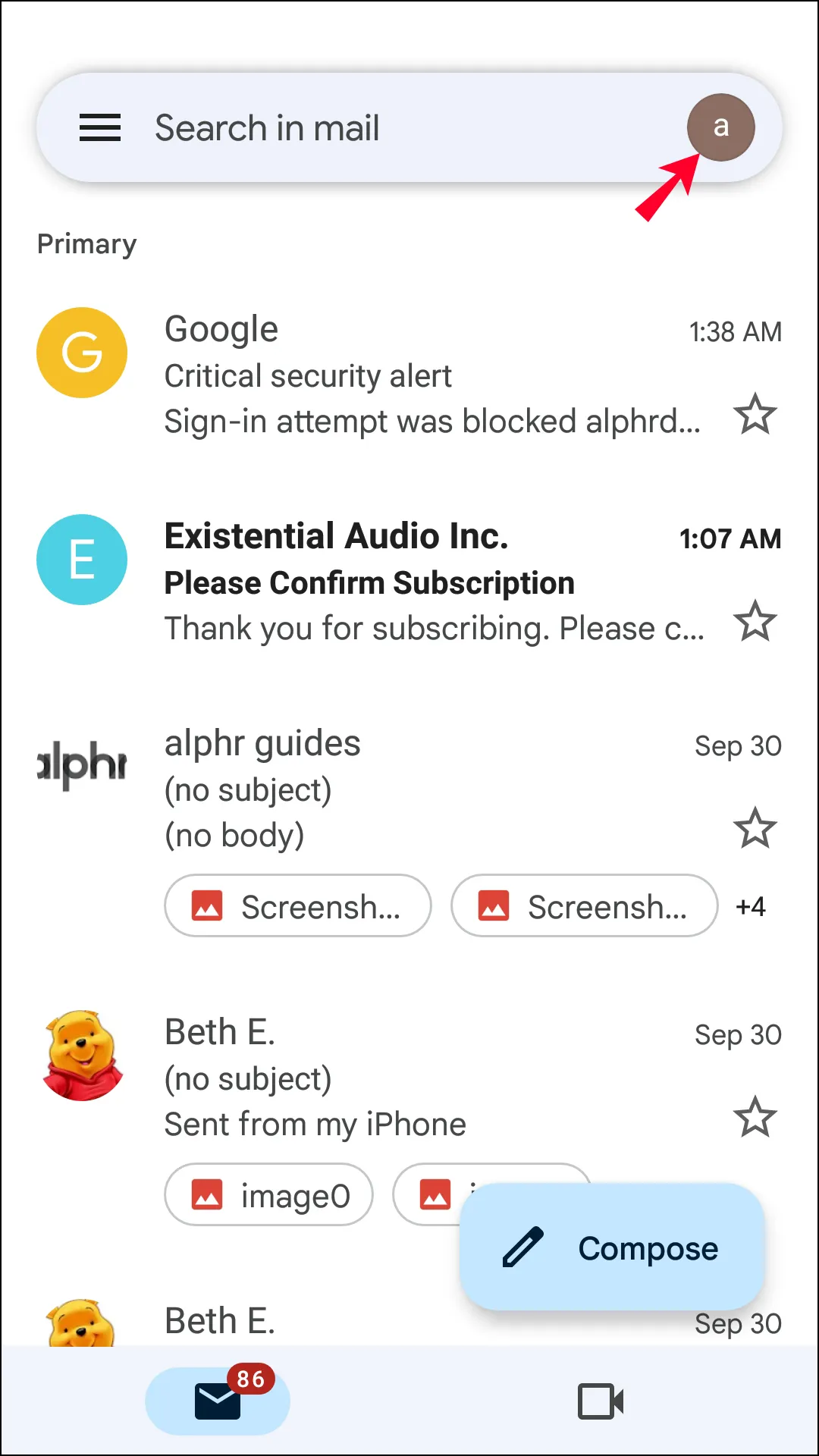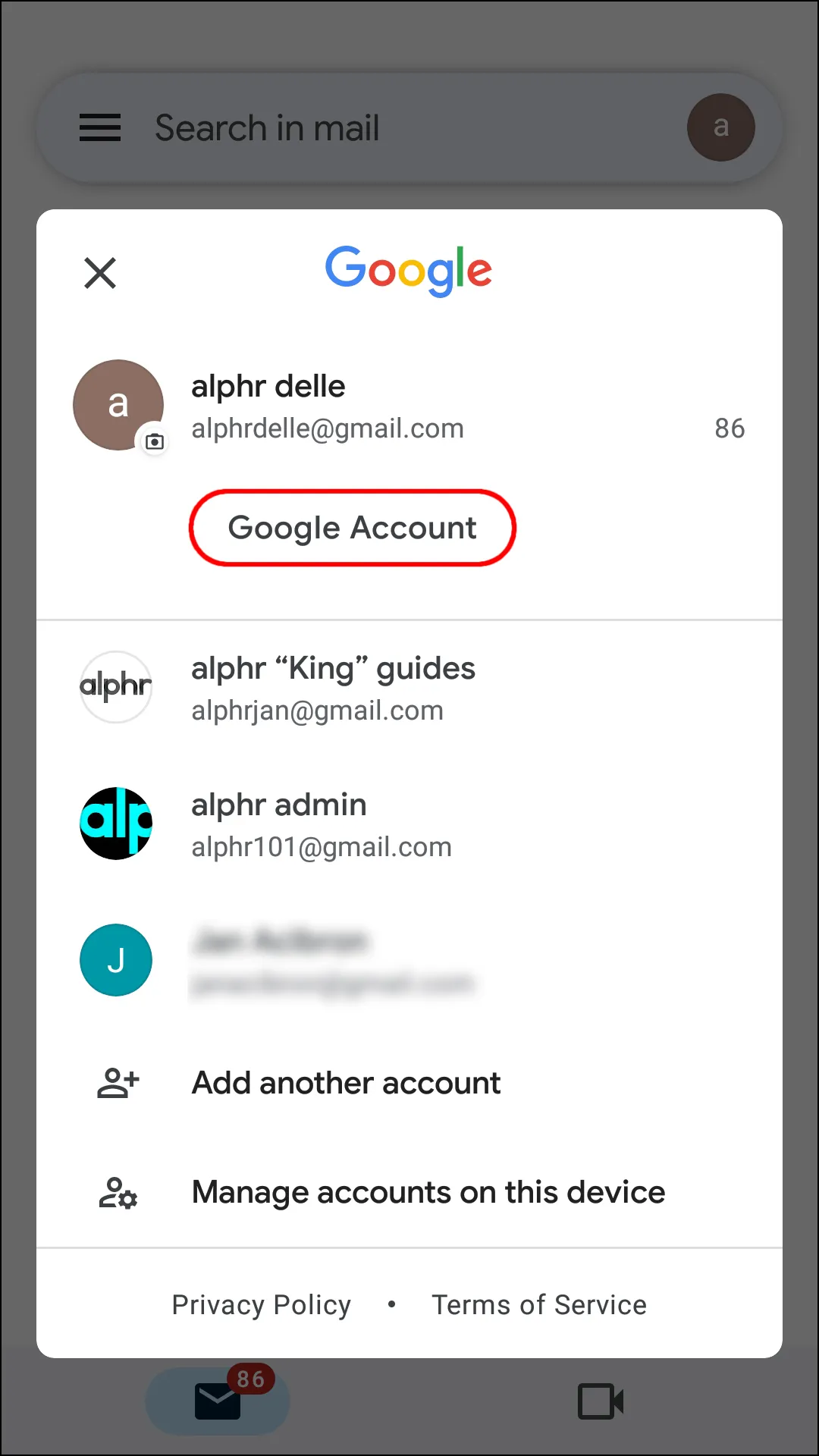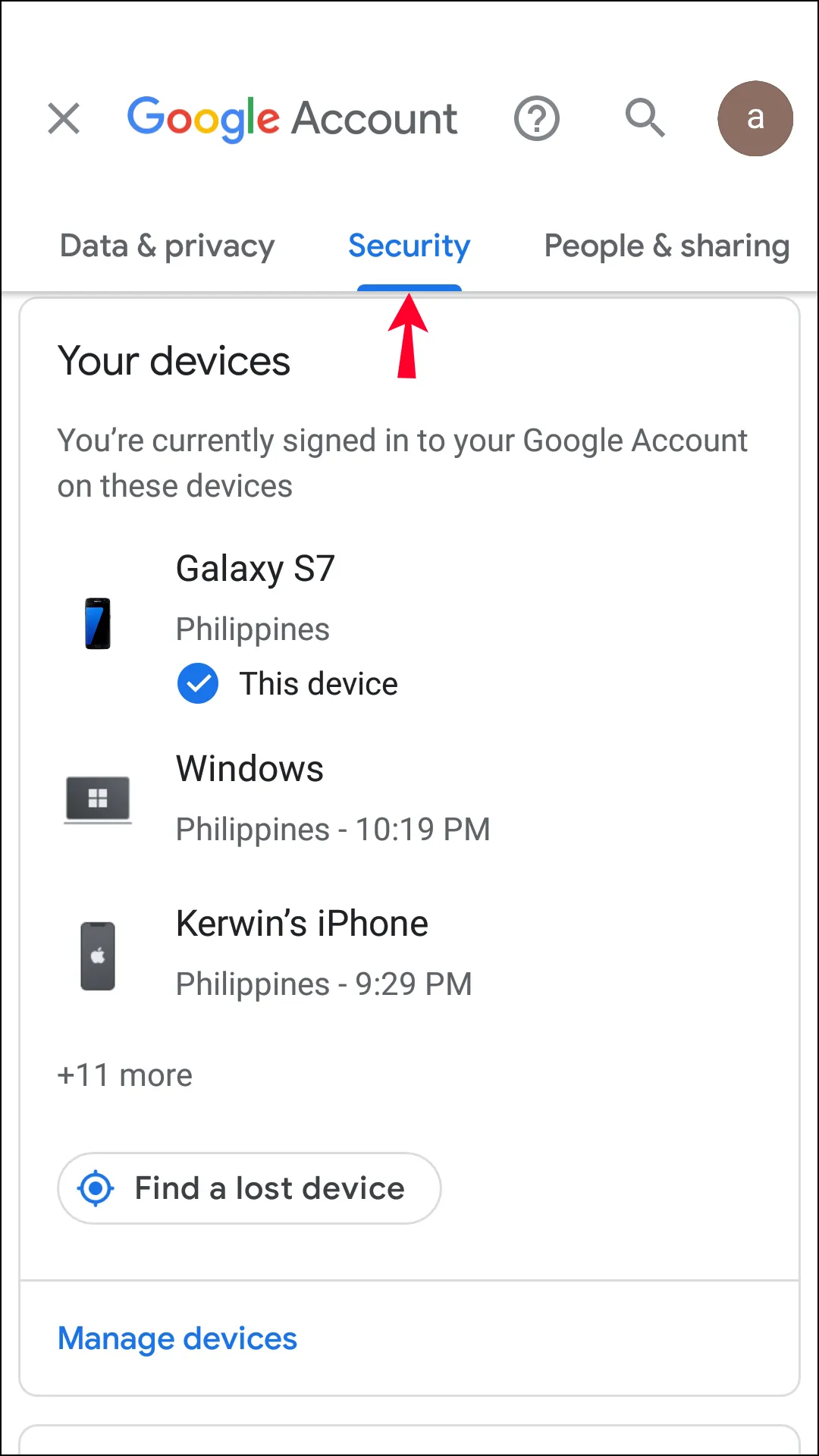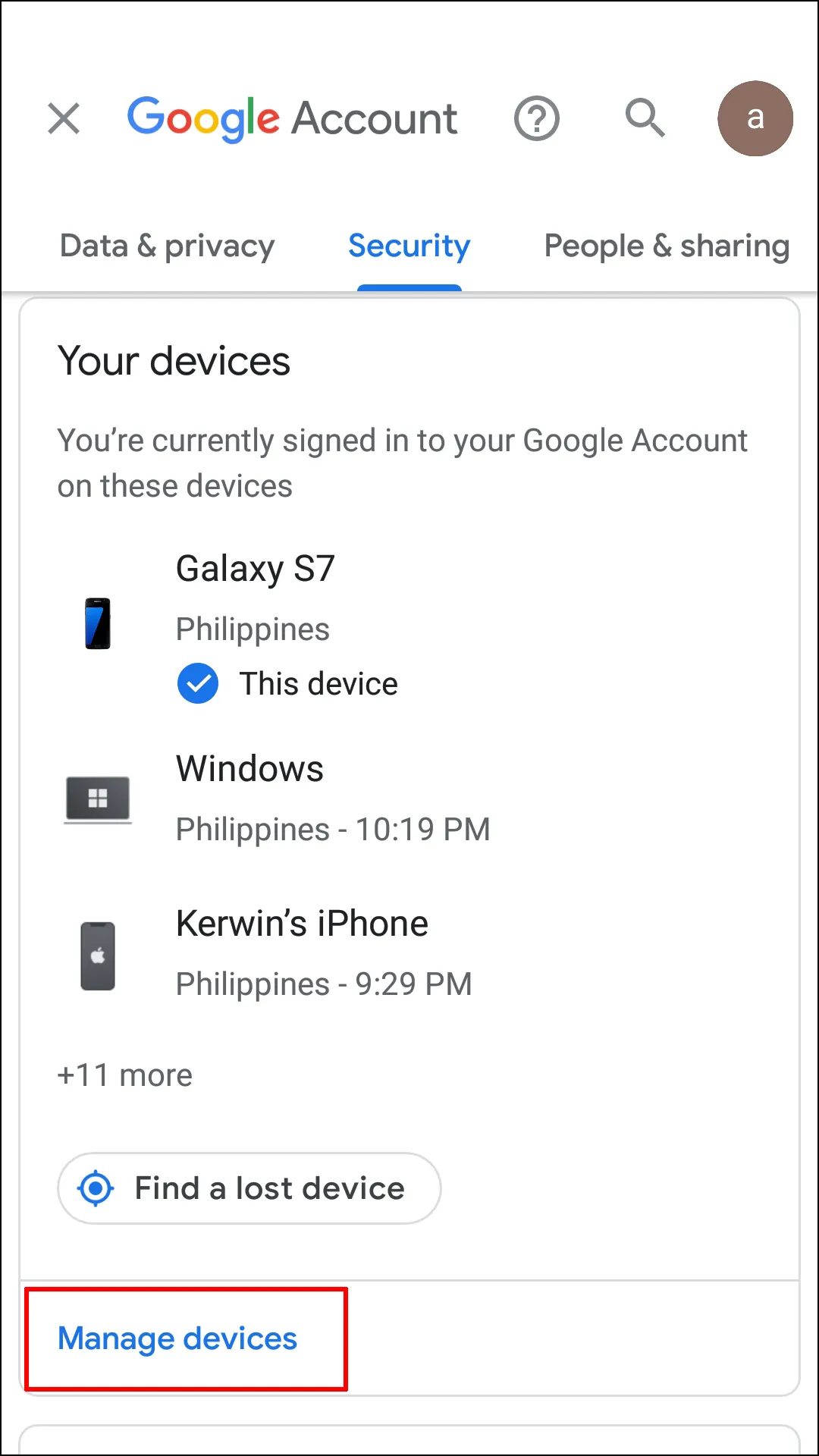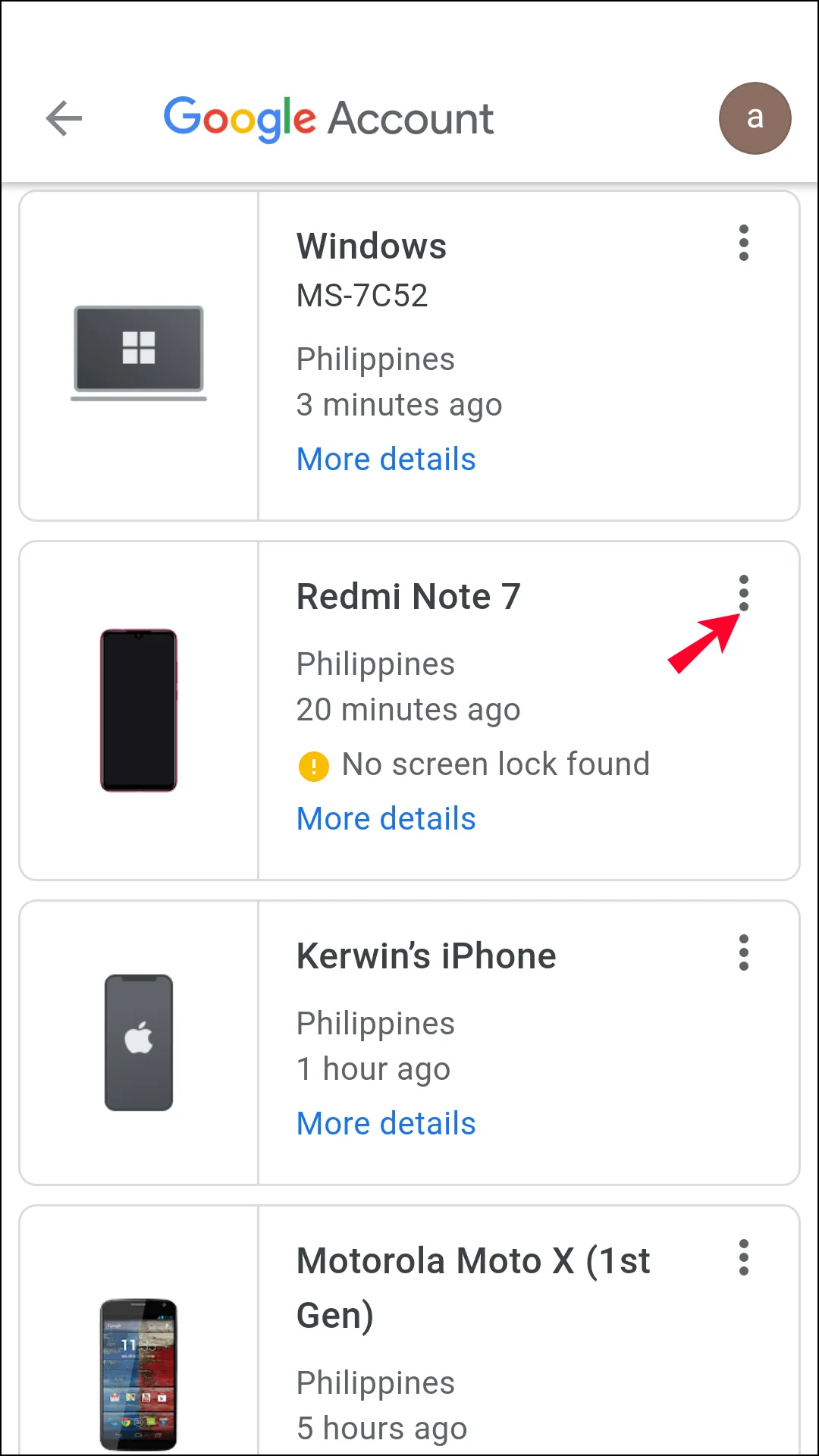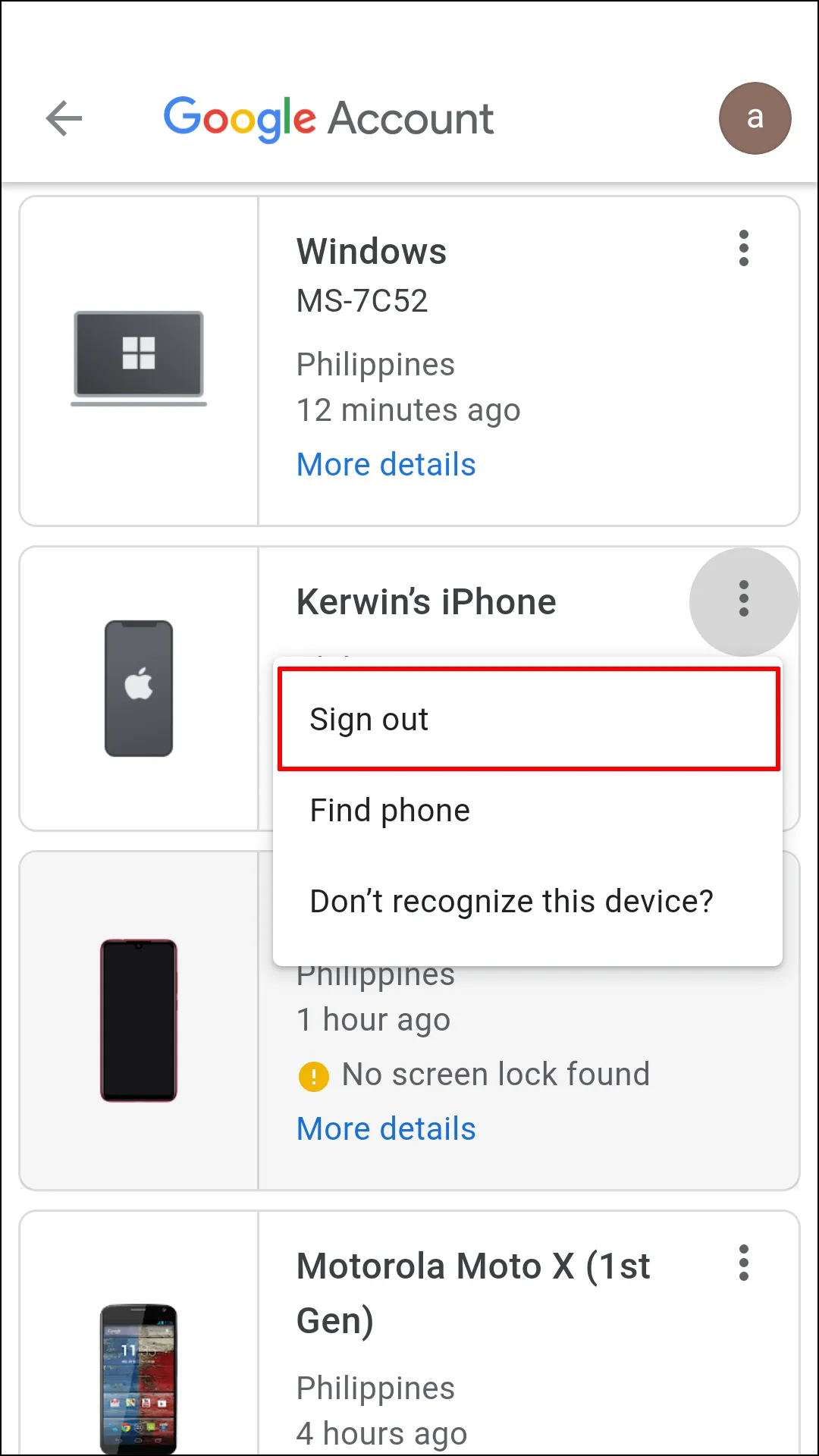Abasebenzisi abaningi be-Gmail bancamela ukungena ngemvume kuma-akhawunti amaningi ngesikhathi esisodwa, ngoba lokhu kubenza bakwazi ukuphatha kalula izingxoxo zomuntu siqu nezomsebenzi ngaphandle kokuthi bangene futhi baphume ku-akhawunti ngayinye lapho bedinga ukushintsha phakathi kwazo.
Noma kunjalo, i-akhawunti ethile ye-Google ingase ingadingeki njalo kudivayisi eyodwa noma ngaphezulu. Ngakho-ke, ukuphuma ku-akhawunti kungaba yisixazululo esingcono kakhulu kwezinye izimo.
Kunezindlela ezimbili zokuphuma ngemvume ku-Akhawunti ye-Google eyodwa ku-Windows, Mac, noma i-Linux, okuhlanganisa:
- Ungasebenzisa ikhompuyutha ehlukile ukuphuma ku-Akhawunti yakho ye-Google kudivayisi ofuna ukuphuma kuyo.
- Ungasebenzisa uhlelo lokusebenza lwe-Gmail ku-iPhone yakho noma kudivayisi ye-Android ukuze uphume ngemvume kukhompuyutha ofuna ukuphuma kuyo.
Qaphela: Kufanele uqiniseke ukuthi ungene ngemvume nge-akhawunti elungile kudivayisi elungile ngaphambi kokuzama ukuphuma ngemvume.
Phuma ngemvume ku-akhawunti eyodwa ye-Google kukhompuyutha ene-Mac/Windows/Linux
Ukusebenzisa isiphequluli Chrome Noma yisiphi esinye isiphequluli, ungenza izinguquko kuzilungiselelo Zokuvikela ze-Akhawunti yakho ye-Google ongene kuyo ngemvume ukuze uphume ngemvume kunoma imaphi amanye amadivayisi. Kufanele unake igama elithi "amanye amadivaysi". Uma ungayiboni inketho yokuphuma ngemvume kudivayisi ethile, lokhu kubonisa ukuthi okwamanje usebenzisa leyo divayisi, okusho ukuthi i-akhawunti yakho ye-Google isebenza ngemuva. Ngakho-ke uzodinga enye ikhompuyutha ukuze ufinyelele i-akhawunti yakho ye-Google futhi uphume kumadivayisi ofuna ukuphula isikhathi ngawo. Nansi indlela yokwenza:
- Usebenzisa ikhompuyutha ehlukile, vula isiphequluli sakho sewebhu osithandayo njenge-Chrome.
- Thayipha okuthi “google.com” noma “gmail.com” kubha ye-URL bese ucindezela u-“Enter.”
- Chofoza "isithonjana sephrofayela" ekhoneni eliphezulu kwesokudla sewindi lesiphequluli.
- Khetha okuthi “Phatha i-akhawunti yakho ye-Google.”
- Khetha "Ukuphepha" kumenyu eseceleni kwesobunxele.
- Iya engxenyeni ethi “Amadivayisi akho” bese ukhetha okuthi “Phatha wonke amadivayisi.”
- Chofoza kwesokudla "kusithonjana sekhanda lomcibisholo" eduze kwedivayisi ofisa ukuphuma kuyo.
- Khetha okuthi “Phuma”.
Ngalokhu kufanele ukhishwe I-akhawunti yakwa-Google Okucaciswe kudivayisi ofuna ukuphula ngayo iseshini. Khumbula, kufanele ungene ngemvume nge-akhawunti elungile kukhompuyutha yesibili ukuze uphume ngemvume kwamanye amadivaysi.
Phuma ku-akhawunti ye-Google kukhompyutha yakho usebenzisa i-Android/iPhone
Ngaphandle kokusebenzisa esinye isiphequluli kwenye ikhompuyutha, ungasebenzisa futhi i-smartphone yakho ye-Android noma i-iPhone ukuze uphume ngemvume ku-akhawunti ye-Google esethwe kukhompuyutha yakho. Ukuze wenze lokhu, uzodinga ukusebenzisa uhlelo lwe-Gmail kumakhalekhukhwini wakho. Nansi indlela yokuphuma ngemvume ku-akhawunti eyodwa ku-Mac yakho, iWindows, noma i-Linux PC usebenzisa uhlelo lokusebenza leselula:
vula uhlelo lokusebenza” Gmail ” kudivayisi yakho yeselula bese ungena ngemvume ku-akhawunti ye-Gmail ozophuma ngayo ngemvume kukhompuyutha yakho.
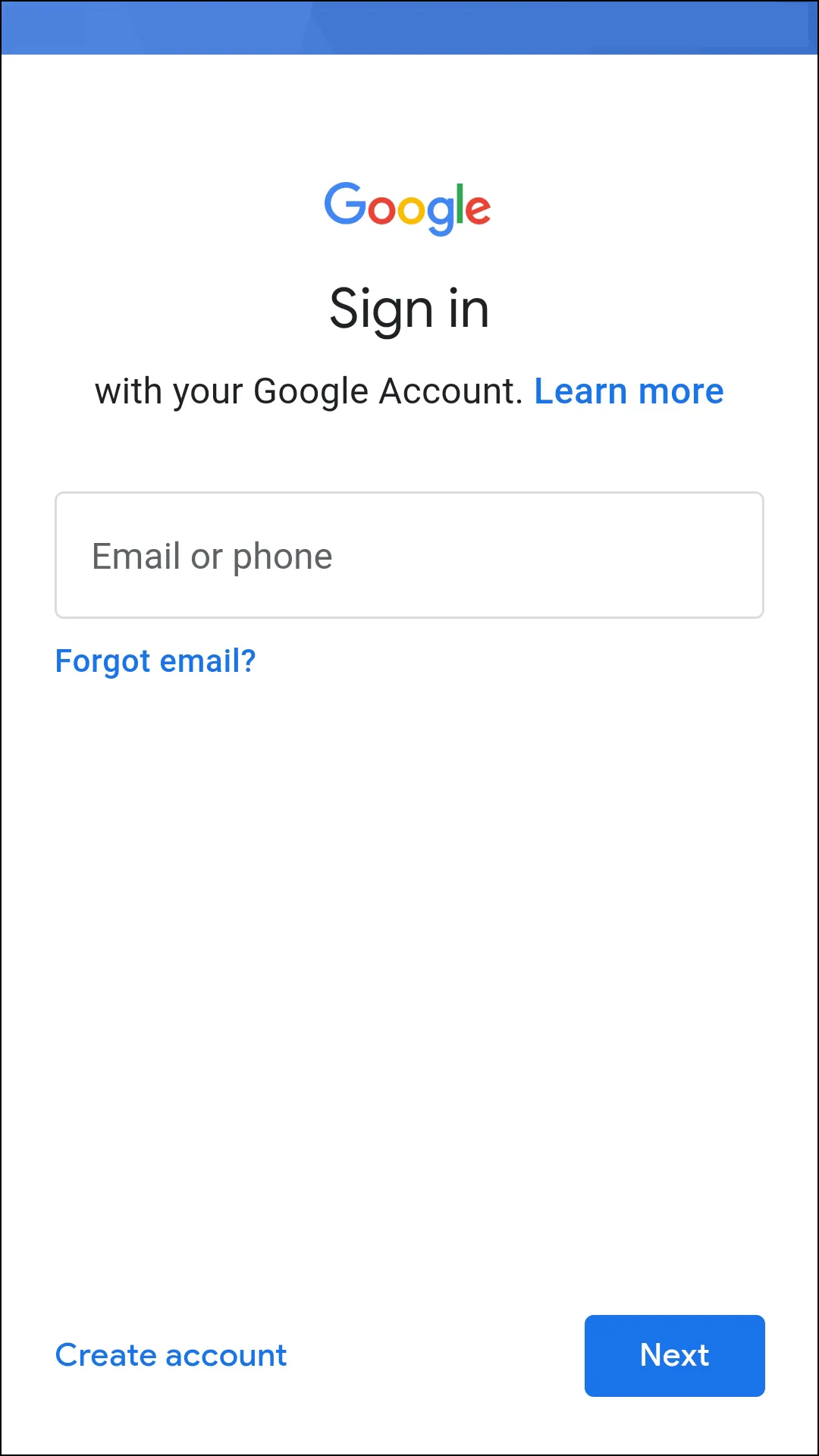
Chofoza ku- "Isithonjana sephrofayela" Usekhoneni eliphezulu kwesokudla sesikrini sakho se-Gmail.
Thola "Phatha i-akhawunti yakho ye-Google."
Chofoza ku- "Ithebhu yokuphepha". Ungase udinge ukuswayipha emaceleni ukuze uyibone.
Skrolela phansi esigabeni esithi “Amadivayisi akho”, bese ukhetha "Phatha wonke amadivayisi."
Uzobona uhlu lwamadivayisi okwamanje angene ngemvume ku-akhawunti yakho ye-Gmail. Chofoza "isithonjana somcibisholo ongakwesokudla" eduze kwekhompyutha ofuna ukuphuma kuyo.
Thola "Phuma ngemvume", Ngakho usuqedile.
I-FAQ: Susa i-akhawunti ye-Gmail kukhompuyutha
Ungakwazi yini ukuphuma ngemvume ku-akhawunti ye-Google eyodwa kusiphequluli?
Yebo, ungaphuma ngemvume ku-Akhawunti ye-Google eyodwa kusiphequluli ngaphandle kokuphuma kuwo wonke amanye ama-akhawunti akho. Nansi indlela yokwenza:
- Iya kuwebhusayithi ye-Google noma ye-Gmail kusiphequluli osisebenzisayo.
- Chofoza isithonjana sesithombe sephrofayela ekhoneni eliphezulu kwesokudla sekhasi.
- Imenyu yokudonsela phansi izovela, chofoza okuthi “Phuma” noma “Phuma ku-akhawunti.” -Google(Amalebula angase ahluke kancane kuye ngenguqulo nolimi.)
Ngale ndlela, uzokwazi ukuphuma ngemvume ku-Akhawunti ye-Google ongene kuyo ngemvume esipheqululini ngaphandle kokuthinta amanye ama-akhawunti e-Google okungenzeka ukuthi ungene ngemvume kukhompuyutha efanayo.
Ngingakwazi ukuphuma ngemvume ku-akhawunti ye-Google eyodwa ngaphakathi kohlelo lokusebenza?
Awukwazi ukuphuma ku-akhawunti eyodwa kunoma iyiphi ikhompuyutha usebenzisa uhlelo lokusebenza lwe-Gmail, ikakhulukazi ngoba alukho uhlelo lokusebenza lwe-Akhawunti ye-Google lwesistimu yokusebenza. macOS Noma iWindows noma iLinux. Noma kunjalo, ungasebenzisa uhlelo lokusebenza ku-Android noma i-macOS/iPhone/iPad.
Kuhlelo lokusebenza lwe-Gmail kuma-smartphones (i-Android noma i-iPhone):
- Vula uhlelo lokusebenza lwe-Gmail ku-smartphone yakho.
- Chofoza isithombe sakho sephrofayela ekhoneni eliphezulu kwesokunxele (Android) noma ekhoneni eliphezulu kwesokudla (iPhone).
- Chofoza okuthi “Phatha i-akhawunti yakho ye-Google.”
- Khetha i-akhawunti ofuna ukuphuma kuyo.
- Chofoza okuthi “Phuma” noma “Phuma Ku-akhawunti Ye-Google.”
- Ngale ndlela, uzokwazi ukuphuma ngemvume ku-akhawunti ye-Google eyodwa ngaphakathi kohlelo lokusebenza lwe-Gmail ku-smartphone yakho ngaphandle kokuthi uphume ngemvume kuwo wonke amanye ama-akhawunti akho e-Google.
Isiphetho
Okokugcina, ungakwazi ukuphuma kalula ku-akhawunti ye-Google eyodwa ngaphakathi kwesiphequluli sakho noma uhlelo lokusebenza, okukunikeza ukulawula phezu kwama-akhawunti akho kanye nobumfihlo bakho ku-Google Play. I-inthanethi. Kungakhathaliseki ukuthi usebenzisa ikhompuyutha noma i-smartphone, ungalandela izinyathelo ezingenhla ukuze uphume ngemvume ku-akhawunti yakho ye-Google ngaphandle kokuthi uphume kwamanye ama-akhawunti e-Google. Ngakho, unethuba lokushintsha phakathi kwama-akhawunti akho futhi uwaphathe kalula nangokuvikelekile.